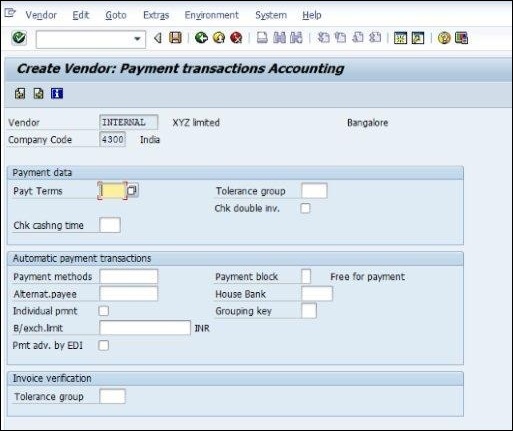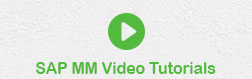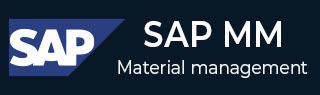
- SAP MM 教程
- SAP MM-主页
- SAP MM - 概述
- SAP MM - 屏幕导航
- SAP MM - 采购流程
- SAP MM - 组织结构
- SAP MM - 企业结构
- SAP MM - 定义结构
- SAP MM - 组织单位
- SAP MM - 主数据
- SAP MM - 采购信息记录
- SAP MM - 来源确定/列表
- SAP MM - 采购周期
- SAP MM - 采购申请
- SAP MM - 报价请求
- SAP MM - 协议大纲
- SAP MM - 配额安排
- SAP MM - 过帐期间
- SAP MM - 采购订单类型
- SAP MM - 库存管理
- SAP MM - 发票验证
- SAP MM - 服务管理
- SAP MM - 评估
- SAP MM - 科目确定
- SAP MM - 配置
- SAP MM - 事务代码
- SAP MM 有用资源
- SAP MM - 问题与解答
- SAP MM - 快速指南
- SAP MM - 有用的资源
- SAP MM - 讨论
SAP MM - 主数据
SAP R/3 适用于实时数据,即数据输入和数据可用性之间没有时间滞后。创建任何数据时最重要的是保持数据完整性。SAP R/3 数据分为两类 -
主数据- 集中创建的数据,对所有应用程序都有效。它随着时间的推移保持不变,但我们需要定期更新它。例如:供应商是一种用于创建采购订单或合同的主数据。
事务数据- 与业务事务处理相关的数据是事务数据。
SAP主数据有以下两种类型 -
物料主数据
供应商主数据
物料主数据
物料主数据需要注意的要点如下:
这是企业物料特定数据的主要来源。这些数据将包括有关公司可以采购、生产、存储或销售的材料的信息。
由于企业中有不同的部门,并且每个部门都处理某些特定的物料,因此他们将输入有关其物料的不同信息。因此,每个用户部门都有自己的物料主记录视图。用于创建物料主数据的数据屏幕可分为两类 -
主要数据- 这将包括基本数据(基本计量单位、重量)、采购数据(超差和超差)、会计数据(标准价格、移动价格)。
附加数据- 这将包括附加信息,例如有关材料、货币等的简短描述。
Material Master有四个特点,我们将在下面的章节中一一讨论。
材料类型
具有一些共同属性的材料被分组在一起,并被分配给材料类型。它区分了材料,并允许组织根据公司的要求以系统的方式管理不同的材料。例如,原材料和成品是一些材料类型。可以按照下面给出的步骤创建材质类型。
创建材质类型的路径
IMG ⇒ 后勤常规 ⇒ 物料主 ⇒ 基本设置 ⇒ 物料类型 ⇒ 定义物料类型的属性
T代码:OMS2
步骤 1 - 在“显示 IMG”屏幕上,按照上述路径选择“定义材质类型的属性”。
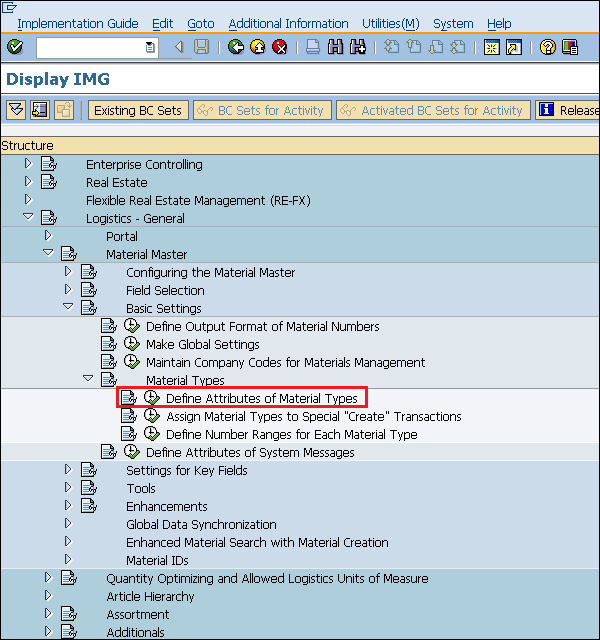
步骤 2 - 单击“新条目”按钮。
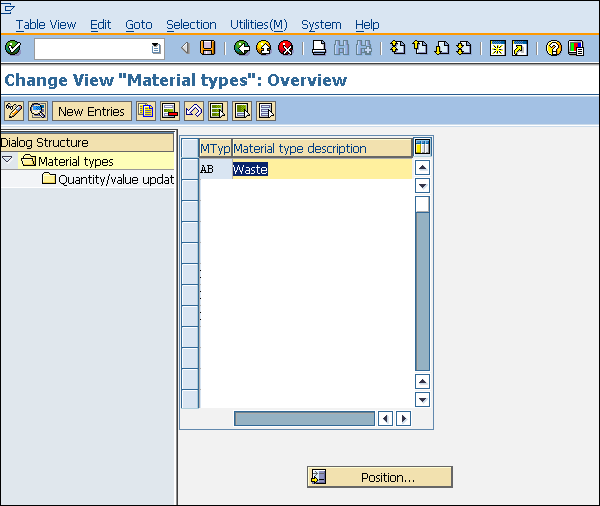
步骤 3 - 填写所需信息,例如材料类型名称和描述。单击“保存”。将创建新的材料类型。
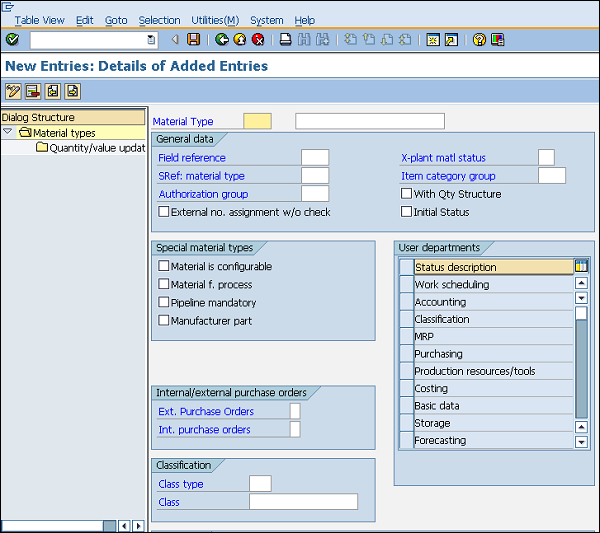
材料组
材料组是范围更广的材料类型。具有一些共同属性的材料被放在一起,并被分配到一个材料组。例如:我们有一些物料需要包装,因此物料类型可以是电气产品或食品,但我们可以将这些物料类型分组并放入包装物料组中。按照下面给出的步骤创建材料组。
创建材质组的路径
IMG ⇒ 物流常规 ⇒ 物料主数据 ⇒ 关键字段设置 ⇒ 定义物料组
T代码:OMSF
步骤 1 - 在“显示 IMG”屏幕上,按照上述路径选择“定义材料组”。
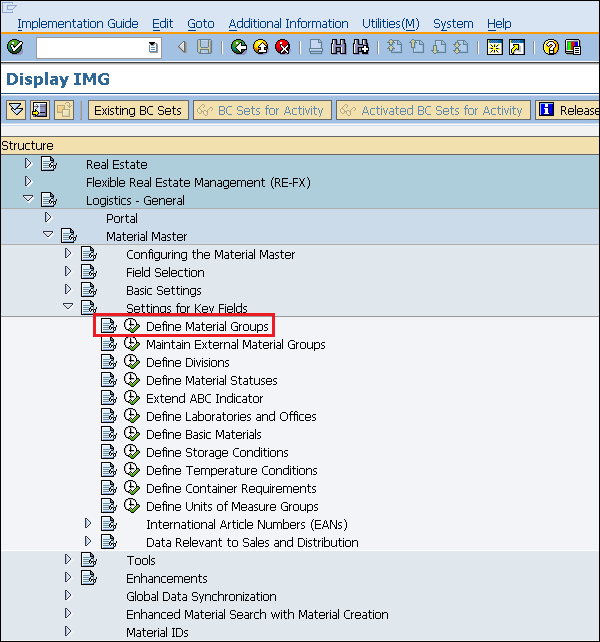
步骤 2 - 单击“新条目”按钮。
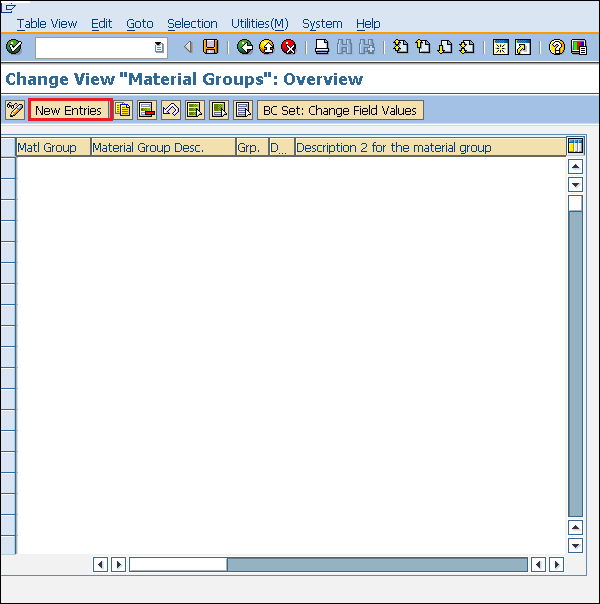
步骤 3 - 输入材料组的名称及其描述。单击“保存”按钮。将创建一个新的材料组。

号码范围
当我们创建物料主记录时,每种物料都由一个唯一的编号(称为物料编号)来识别。我们可以通过两种方式为材料分配编号 -
外部编号分配- 创建材料时,您必须输入自己的编号(包含字母或数字),并且该编号应该是唯一的。
内部编号分配- 创建材料时,您无需输入任何编号。系统自动生成该材料的唯一编号。
定义数字范围 -
内部数字范围可以通过以下步骤定义 -
创建数字范围的路径
IMG ⇒ 物流常规 ⇒ 物料主数据 ⇒ 基本设置 ⇒ 物料类型 ⇒ 定义每种物料类型的编号范围
T代码:MMNR
步骤 1 - 在“显示 IMG”屏幕上,按照上述路径选择“为每种材料类型定义编号范围”。
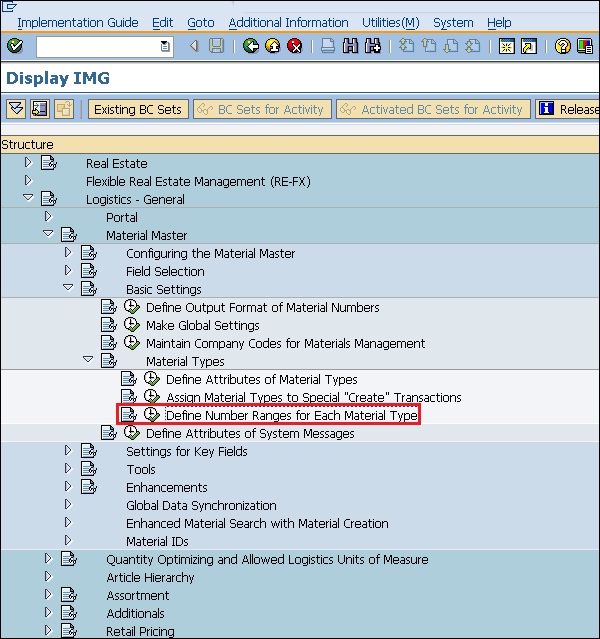
步骤 2 - 单击“间隔”按钮。
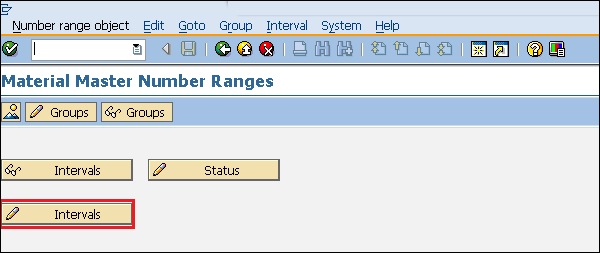
步骤 3 - 我们可以在此处定义号码范围和 EXT(外部选项卡,如果选中,则可以在该材料中分配外部号码)。单击“保存”按钮。现在已为材料定义了编号范围。
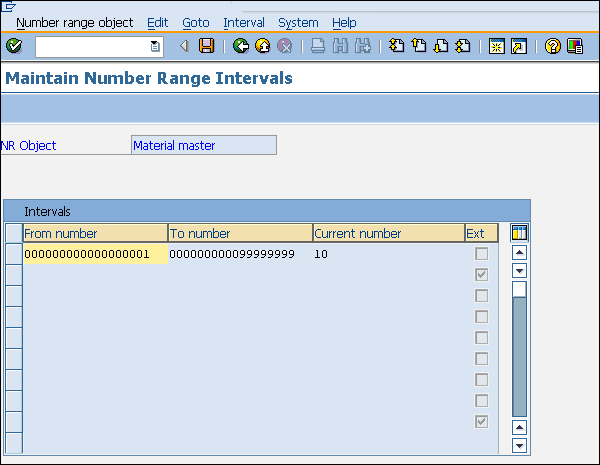
编号范围的分配
定义完成后,我们需要将其分配给一个材质组。请按照以下步骤分配号码范围。
步骤 1 - 在同一屏幕上,选择“组”选项卡。
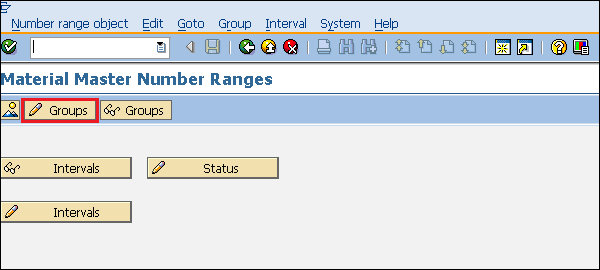
步骤 2 - 对于特定的材料组,我们可以在此处分配一个数字范围。单击“保存”。现在,编号范围已分配给材料组。
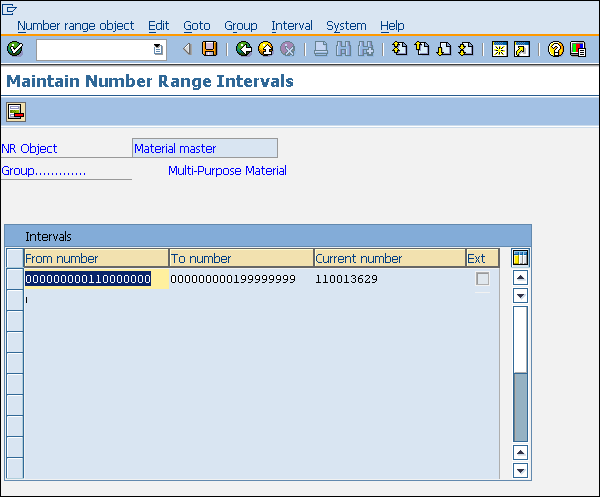
材质大师创作
物料主数据包含有关公司采购、生产或销售的所有物料的信息。它包含所有级别可用的中央数据。按照下面给出的步骤创建材料主数据 -
创建材质主数据的路径
物流 ⇒ 物料管理 ⇒ 物料主数据 ⇒ 物料 ⇒ 创建物料
T代码:MM01
注意- 对于任何创建事务,我们使用 01、编辑 02、显示 03 作为后缀。
步骤 1 - 在 SAP 菜单屏幕上,按照上述路径单击创建按钮。
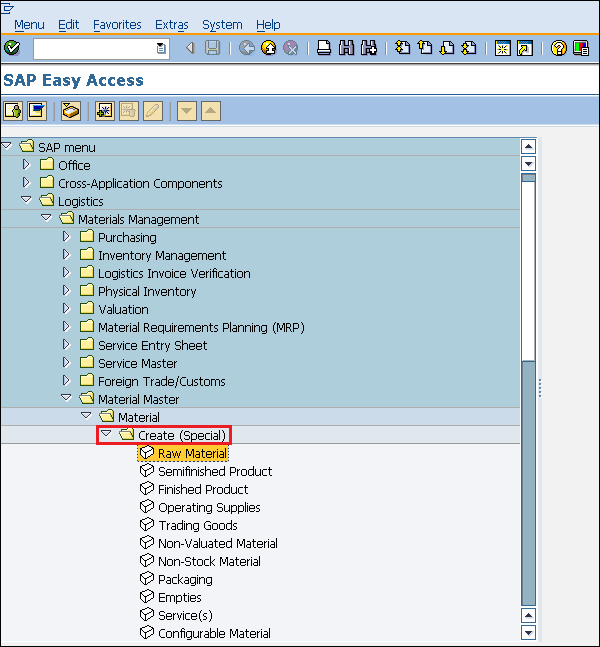
步骤 2 - 填写所有必需的详细信息,例如物料编号(如果外部编号分配)、物料类型、行业部门等。
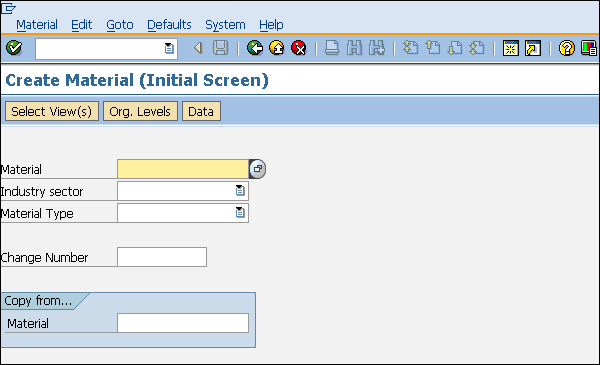
步骤 3 - 选择您想要为材料维护的视图。
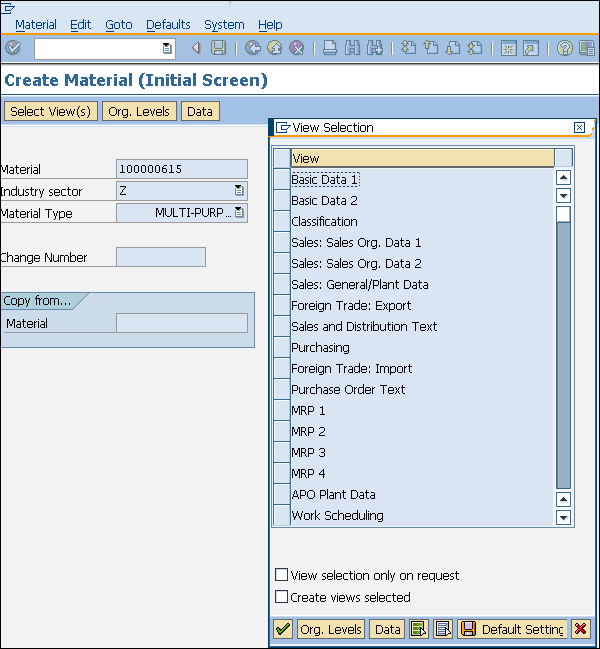
步骤 4 - 输入工厂名称和存储位置。
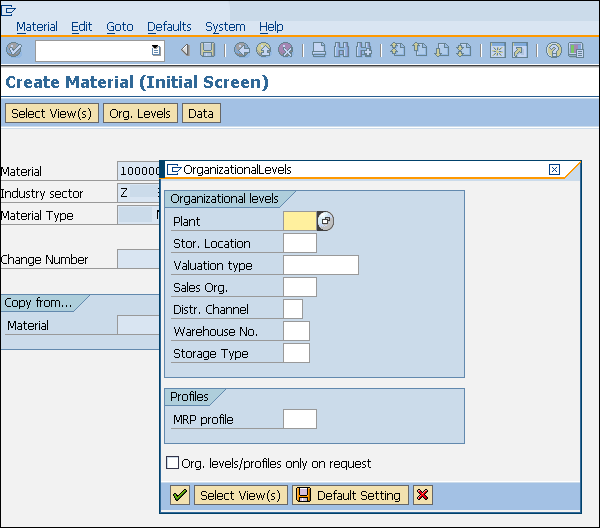
步骤 5 - 在材料视图中输入所需信息,例如计量单位、货币、标准价格、移动价格等。单击“保存”。将创建一种新材料。
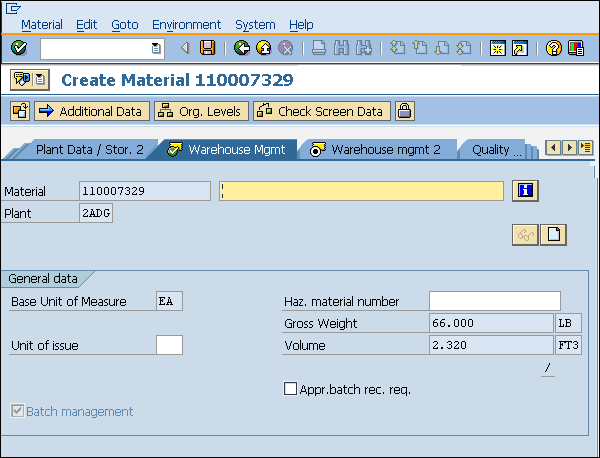
供应商主数据
关于供应商主控的要点如下 -
供应商主数据是企业特定供应商数据的主要来源。它包括公司可以从中采购或销售的供应商的信息。
供应商主记录包含供应商名称、地址等信息。
供应商主记录中的数据分为三类 -
一般数据- 一般数据在客户级别维护,并且对所有组织级别都有效。
会计数据- 会计数据在公司级别维护,对于属于该公司的所有工厂都有效。
采购数据- 采购数据在采购组织级别维护。
Vendor Master具有三个特征,我们将在下面的章节中一一讨论。
供应商帐户组
供应商根据其要求进行分类。一些具有相似特征的供应商被归为一类。例如,可以将所有本地供应商置于一个帐户组下。按照下面给出的步骤创建供应商帐户组。
创建供应商帐户组的路径
IMG ⇒ 物流常规 ⇒ 业务合作伙伴 ⇒ 供应商 ⇒ 控制 ⇒ 定义帐户组和字段选择(供应商)
T代码:OBD3
步骤 1 - 在显示 IMG 屏幕上,按照上述路径选择定义帐户组和字段选择(供应商)。
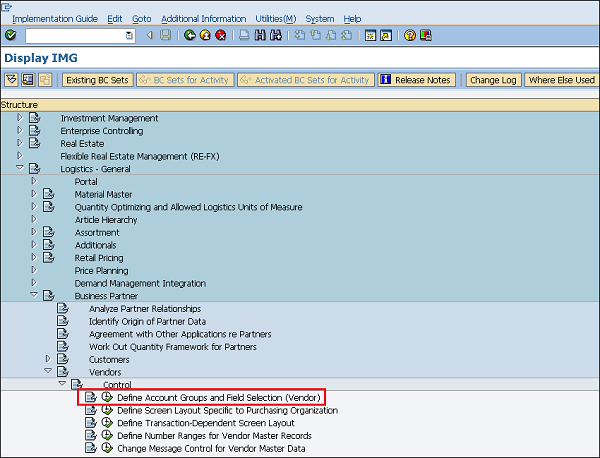
步骤 2 - 单击“新条目”按钮。
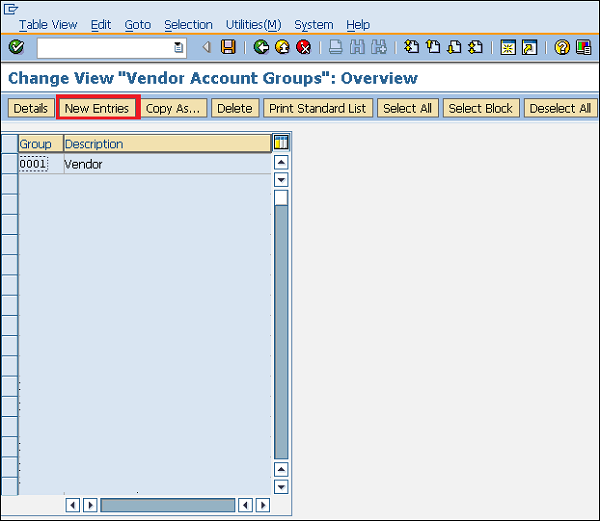
步骤 3 - 填写所有必要的详细信息,例如帐户组名称、一般数据和字段状态。单击“保存”按钮。将创建一个新的供应商帐户组。
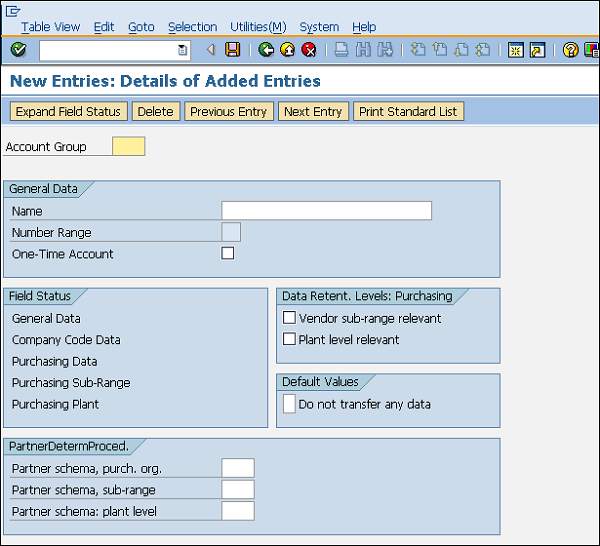
号码范围
当我们创建供应商主记录时,每个供应商都通过一个称为供应商编号的唯一编号进行识别。与物料主数据的情况一样,我们为供应商主数据分配外部和内部编号。
定义数字范围:
可以通过以下步骤定义数字范围 -
创建数字范围的路径
IMG ⇒ 物流常规 ⇒ 业务合作伙伴 ⇒ 供应商 ⇒ 控制 ⇒ 定义供应商主记录的编号范围
T代码:XDN1
步骤 1 - 在“显示 IMG”屏幕上,按照上述路径选择“定义供应商主记录的编号范围”。
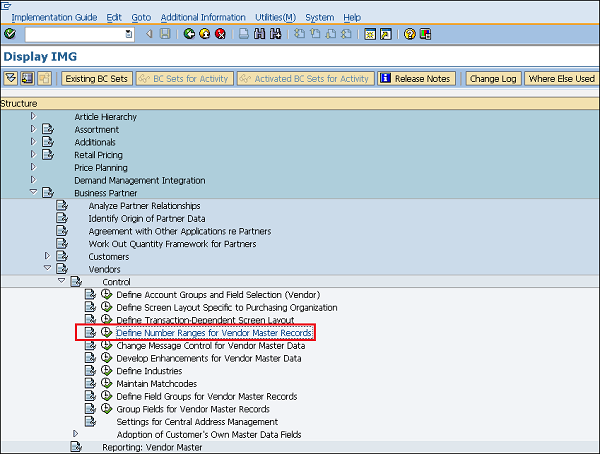
步骤 2 - 单击“间隔”按钮。它将为客户帐户创建一个号码范围。
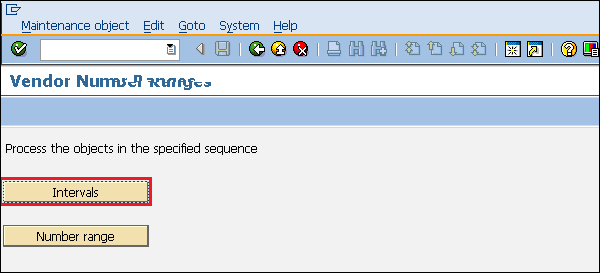
步骤 3 - 单击插入按钮。
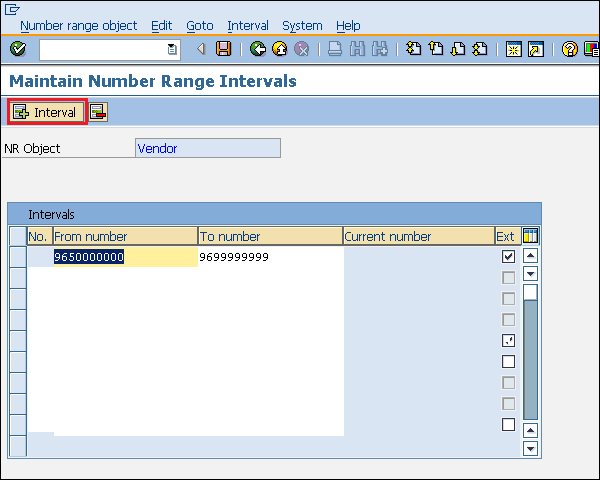
步骤 4 - 我们可以在此处定义号码范围和 EXT(外部选项卡,如果选中,则可以在该供应商中完成外部号码分配)。单击“保存”。将创建一个新的数字范围。
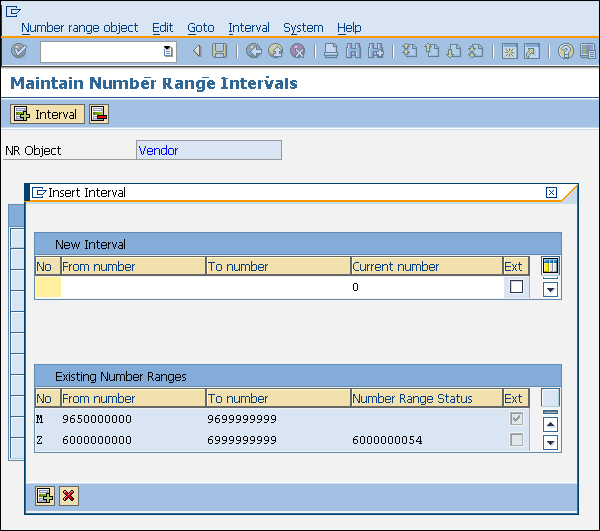
编号范围的分配
定义编号范围后,我们需要将其分配给供应商组。请按照以下步骤分配号码范围。
步骤 1 - 在如上所示的同一屏幕上,选择“数字范围”选项卡。
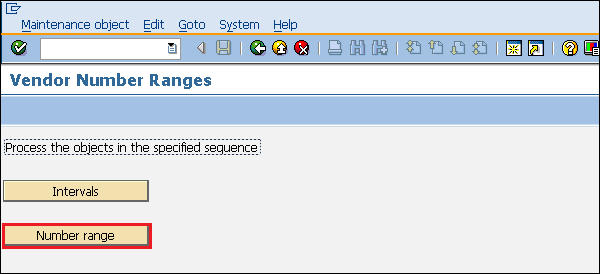
步骤 2 - 对于特定供应商组,请在此处分配编号范围。单击“保存”。编号范围现已分配给供应商组。
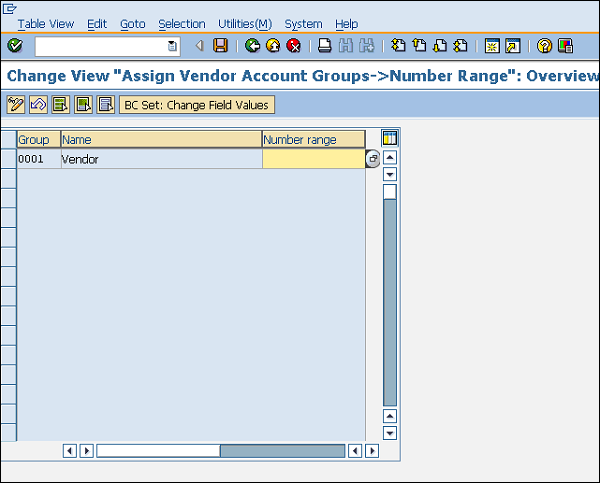
创建供应商大师
供应商主数据库包含公司可以从中采购或销售商品的供应商列表。可以按照以下步骤创建供应商主数据 -
创建Vendor Master的路径
SAP 菜单 ⇒ 物流 ⇒ 物料管理 ⇒ 采购 ⇒ 主数据 ⇒ 供应商 ⇒ 中心 ⇒ 创建
T代码:XK01
步骤 1 - 在 SAP 菜单屏幕上,按照上述路径选择“创建中央供应商数据”。
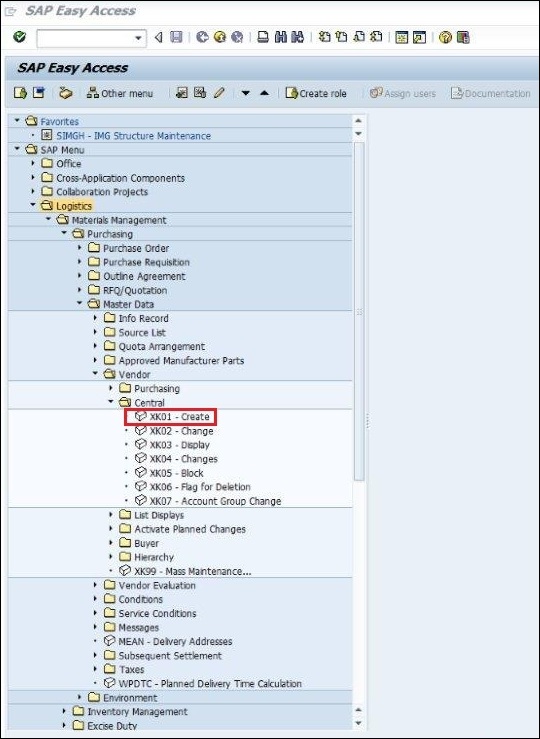
步骤 2 - 填写所有必需的详细信息,例如公司代码、采购组织和供应商编号(如果外部编号分配)。
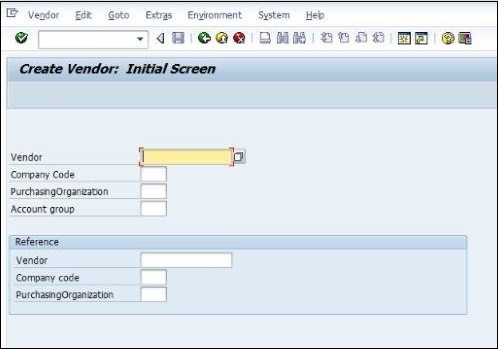
步骤 3 - 填写供应商地址的所有详细信息,例如街道名称、邮政编码、国家/地区。
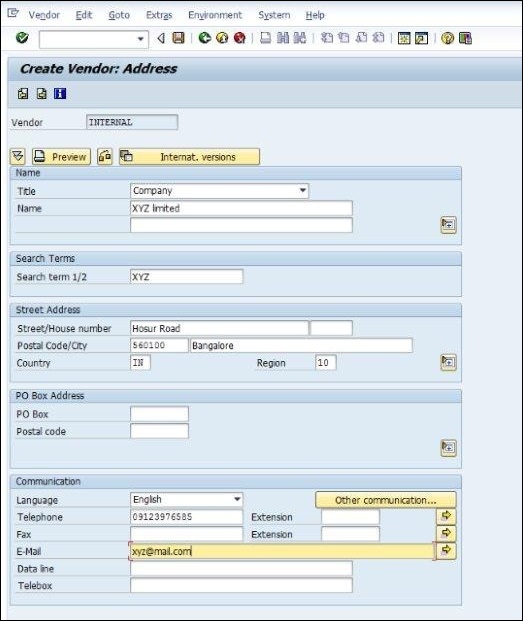
步骤 4 - 填写供应商必要的银行详细信息。
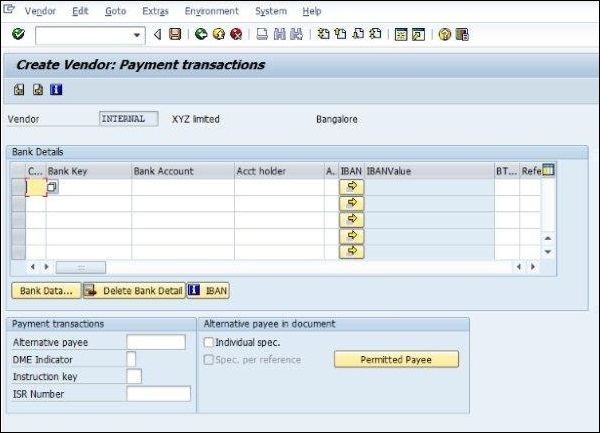
步骤 5 - 填写供应商必要的会计信息。
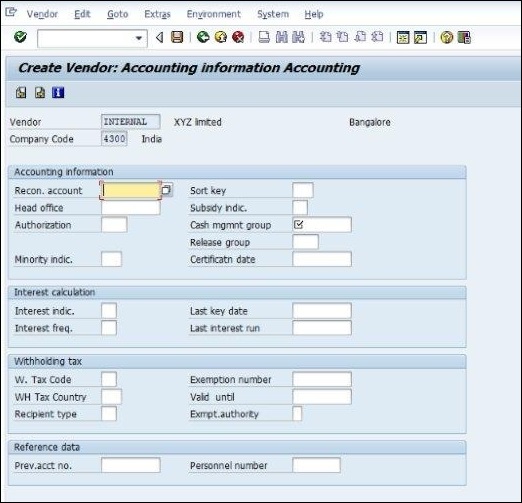
步骤 6 - 填写公司和供应商之间定义的付款条件。单击“保存”。将创建一个新的供应商主数据。